Tipps & Tricks
WhatsApp-Status: So nutzt Du die Funktion richtig
Halte Deine Freunde über den WhatsApp-Status auf dem Laufenden: Mit dem Feature zeigst Du ausgewählten Kontakten per Foto, Video oder GIF, was gerade bei Dir los ist. Wir erklären Dir, wie Du die Funktion richtig nutzt.
Ähnlich wie die Stories-Funktion von Instagram, Snapchat oder Facebook gibt ein WhatsApp-Status Deinen Kontakten einen kleinen Einblick in Deine aktuelle Stimmungslage. Hier kannst Du Texte, Fotos, Videos oder GIFs teilen. In kleinen Geschichten erzählst Du, was gerade bei Dir los ist. Du erfährst wiederum, wie viele Deiner Freunde sich Deinen Status ansehen.
Nach 24 Stunden verschwinden die kurzen Clips dann wieder. Wer diese sehen kann, entscheidest Du. Wir erklären Dir, wie Du einen WhatsApp-Status unter iOS und Android lesen und einstellen kannst.
Statusmeldung ansehen, beantworten und erstellen
Die Funktion findest Du in WhatsApp unter dem Reiter „Status“. Unter „Neue Meldungen“ siehst Du den Status Deiner Freunde. Willst Du ihn Dir ansehen, klicke auf den entsprechenden Kontakt. Über „Antworten“ kannst Du Deinem Kontakt direkt Rückmeldung geben.
Hast Du vor, selbst eine Statusmeldung zu erstellen, klappt das auf zwei Wegen.
Fotos und Videos in den WhatsApp-Status einbauen
Du kannst unter anderem Fotos und Videos in Deinen WhatsApp-Status einfügen. Tippe zunächst auf „Status” in der oberen Menüleiste, dann auf „Mein Status“. Hier kannst Du entweder Fotos und Videos aufnehmen oder – ebenso wie GIFs – aus Deiner Galerie auswählen. Hast Du eine Auswahl getroffen, bestätige diese anschließend durch Tippen auf den Haken.
Im nächsten Schritt lassen sich die ausgewählten Elemente dann bearbeiten. Über die Leiste am oberen Rand kannst Du Emojis, Texte und Zeichnungen ergänzen oder etwas zuschneiden. Bist Du mit Deiner Kreation zufrieden, veröffentliche sie schließlich über den „Senden“-Pfeil.
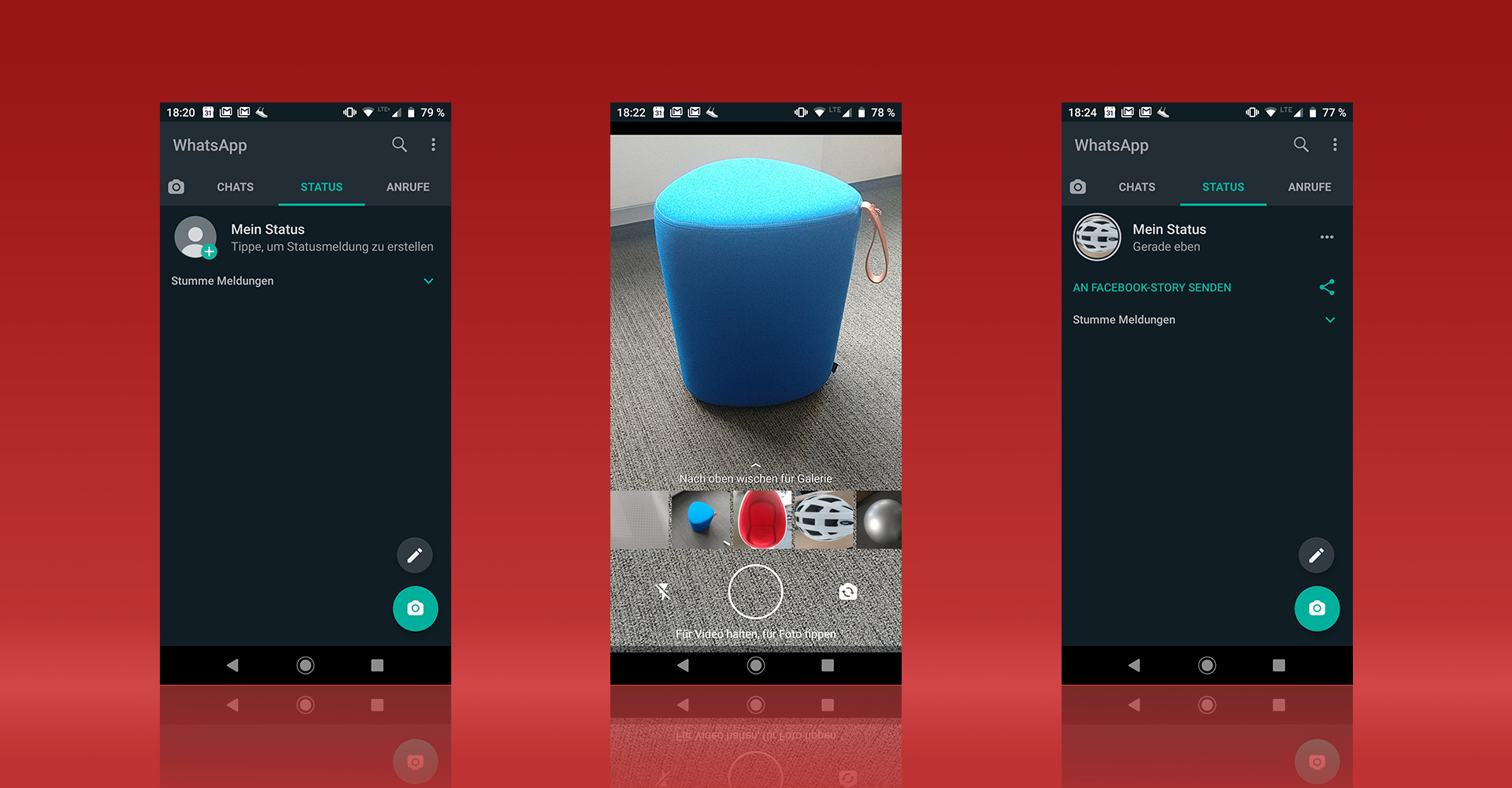
Das Einstellen eines Fotos als Statusmeldung bei WhatsApp ist unter Android so einfach wie auf dem iPhone. — Bild: Eigenkreation / WhatsApp
WhatsApp-Status: Text und Emojis einstellen
Es ist auch möglich, schlichte Texte und Emojis auf einem bunten Hintergrund als Statusmeldung einzustellen. Klicke dafür im „Status“-Reiter auf das Stiftsymbol. Gib nun über die Tastatur einen Text ein. Den Font änderst Du über das „T“-Symbol“. Über das Smiley-Icon fügst Du Emojis hinzu und die Farbpalette lässt Dich den Hintergrund einfärben. Bist Du fertig, drücke auf den „Senden“-Pfeil.
Statusmeldungen löschen
Eine Statusmeldung verschwindet automatisch nach 24 Stunden. Du kannst sie natürlich auch schon vorher löschen. Tippe dafür auf die drei waagerechten Punkte neben Deinem Status. Anschließend hältst Du die Meldung gedrückt und klickst schließlich auf das „Mülleimer“-Symbol.
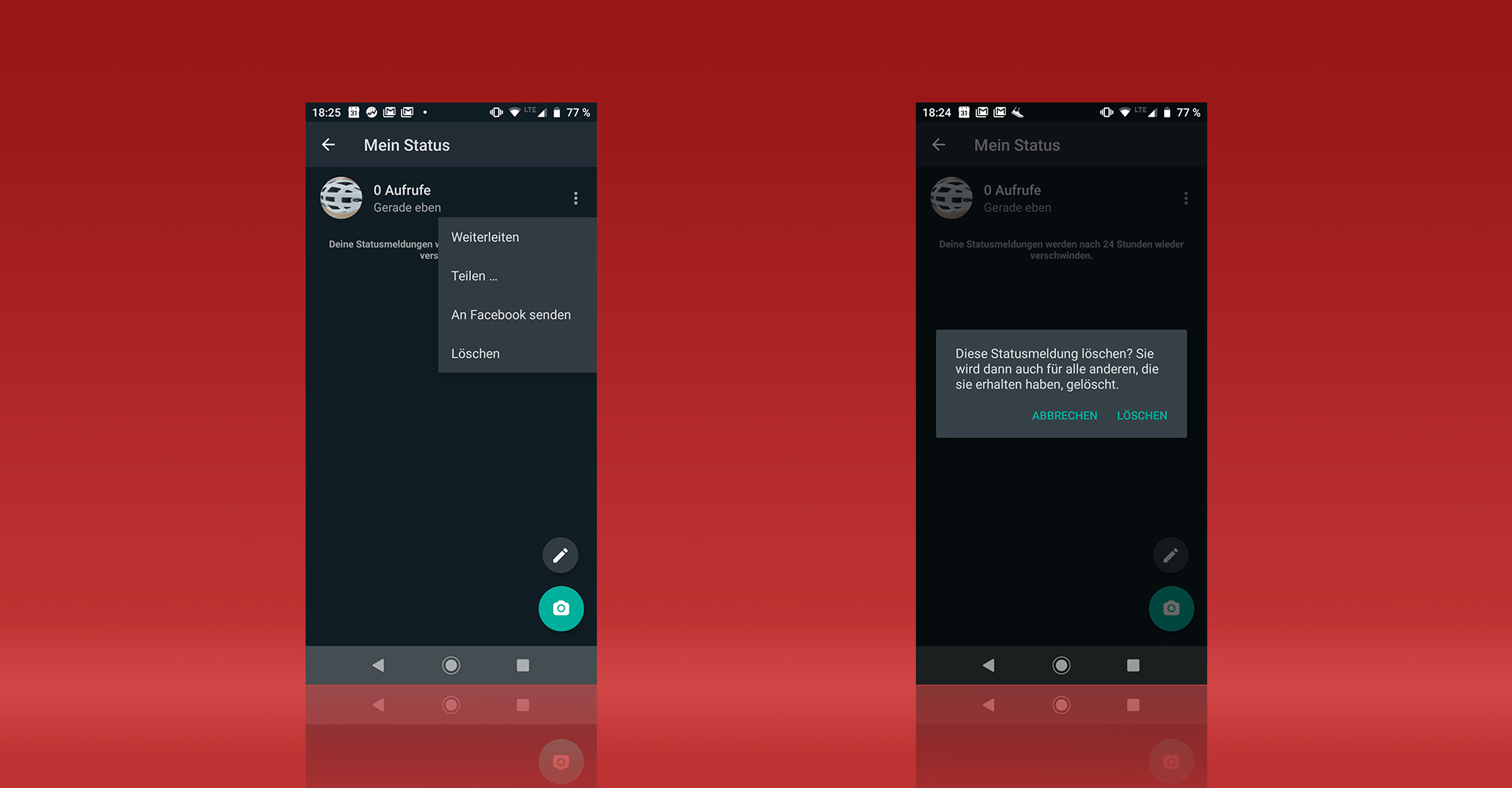
Den WhatsApp-Status kannst Du auch ganz einfach wieder löschen. — Bild: Eigenkreation / WhatsApp
Datenschutzeinstellungen für iOS und Android ändern
Du kannst festlegen, wer Deinen WhatsApp-Status sehen soll. Standardmäßig sendest Du ihn an all Deine Kontakte. Um dies zu ändern, wähle auf Android-Geräten im „Status“-Bildschirm über die drei senkrechten Punkte „Status-Datenschutz” aus. Unter iOS findest Du die Option unter „Datenschutz“ im „Status“-Reiter. Hier legst Du nun jeweils die Kontakte fest, die Zugang zu Deinem Status haben dürfen.
Zusammenfassung:
- Über den WhatsApp-Status kannst Du kleine Geschichten erzählen.
- Dort lassen sich Fotos, Videos, GIFs und einfache Textnachrichten einstellen.
- Ausgewählte Elemente kannst Du mit Emojis und Zeichnungen verschönern.
- Darüber hinaus kannst du festlegen, wer Deinen Status sehen darf.
Was hältst Du vom aktuellen WhatsApp-Status? Schreib uns gerne in den Kommentaren, ob Dir das Feature gefällt.




